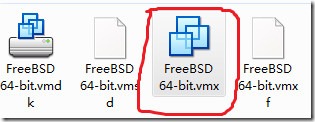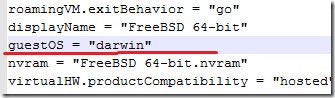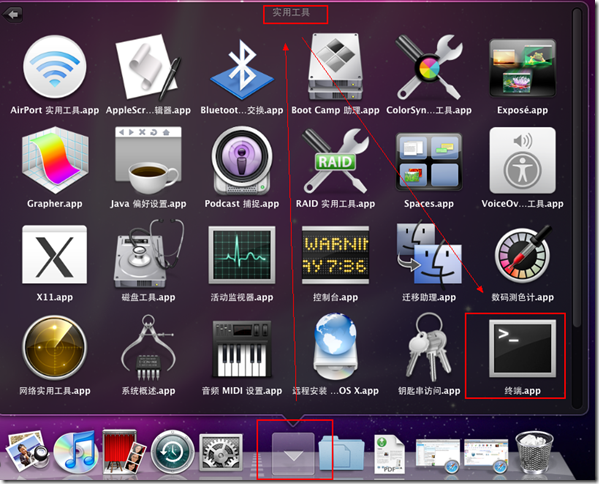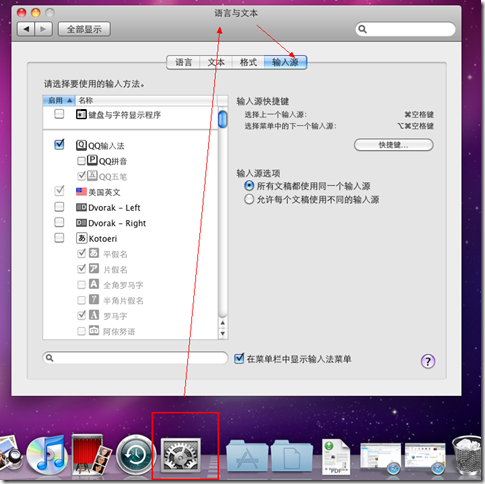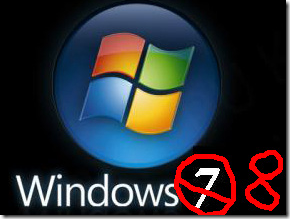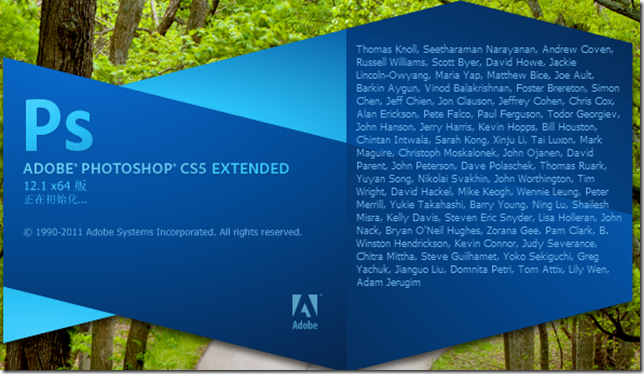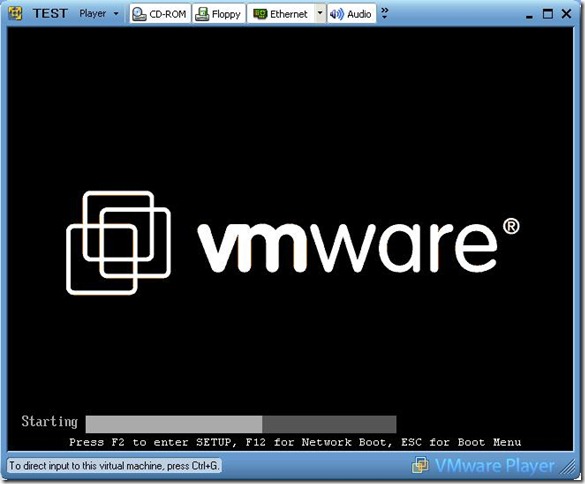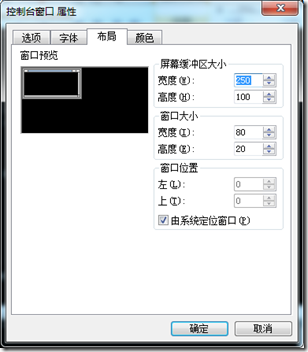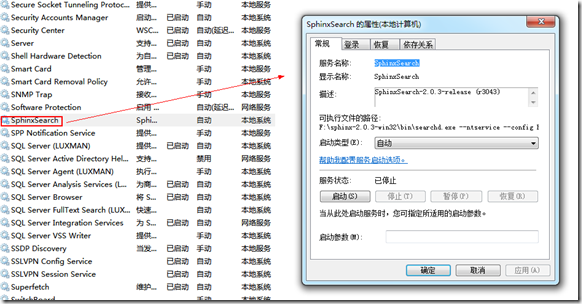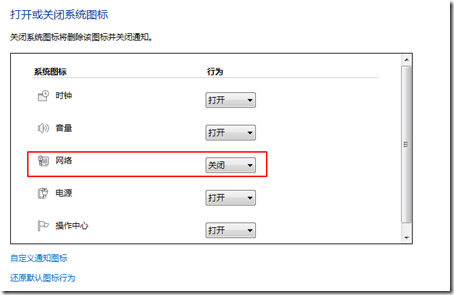接上篇,这样有个延续,对自己以后再看这些东西也会有个启发:
首先来看配置文件:1、sphinx.conf.in 2、sphinx.conf;这两个配置文件是一样的,在1中已经提到,sphinx.conf是由sphinx.conf.in拷贝过去的,对里面的相对路径进行了绝对化;同样在in中,也要对路径进行绝对化,不然不能记录日志,所注册的服务也不能正常启动;以下贴也修改后的配置文件
#
# Minimal Sphinx configuration sample (clean, simple, functional)
#
source src1
{
type = mysql
sql_host = localhost
sql_user = root
sql_pass = a123456
sql_db = test
sql_port = 3306 # optional, default is 3306
sql_query = \
SELECT id, group_id, UNIX_TIMESTAMP(date_added) AS date_added, title, content \
FROM documents
sql_attr_uint = group_id
sql_attr_timestamp = date_added
sql_query_info = SELECT * FROM documents WHERE id=$id
}
index test1
{
source = src1
path = F:/sphinx-2.0.3-win32/data/test1
docinfo = extern
charset_type = sbcs
}
index testrt
{
type = rt
rt_mem_limit = 32M
path = F:/sphinx-2.0.3-win32/data/testrt
charset_type = utf-8
rt_field = title
rt_field = content
rt_attr_uint = gid
}
indexer
{
mem_limit = 32M
}
searchd
{
listen = 9312
listen = 9306:mysql41
log = F:/sphinx-2.0.3-win32/log/searchd.log
query_log = F:/sphinx-2.0.3-win32/log/query.log
read_timeout = 5
max_children = 30
pid_file = F:/sphinx-2.0.3-win32/log/searchd.pid
max_matches = 1000
seamless_rotate = 1
preopen_indexes = 1
unlink_old = 1
workers = threads # for RT to work
}
接下来,再明白一个问题,下面这段代码是注册一个服务,服务的名称叫SphinxSearch,服务的命令就是searchd –config c:\Sphinx\sphinx.conf.in;查看服务就可以看到
F:\sphinx-2.0.3-win32\bin>searchd –install –config F:\sphinx-2.0.3-win32\bin\sphinx.conf.in –servicename SphinxSearch
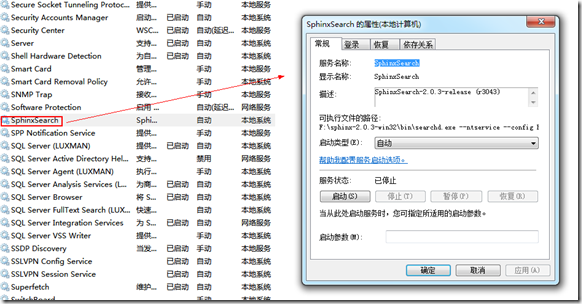
既然windows服务可以注册,当然也可以删除,我在网上查了下,所有命令都在windows中的sc中
sc delete SphinxSearch
这样,在每次启动windows的时候,就可以自动启动SphinxSearch进程,进程端口9312,可以通过telnet命令测试启动是否成功
telnet localhost 9312
最后一步,使用代码测试是否可以使用,测试代码已经在api文件夹里了,里面有各种语言的测试demo,我们使用php文件来测试,把sphinxapi.php和test.php都拷贝到F:\wamp\bin\php\php5.3.5目录(如果设置了 php执行路径不需要这样做)执行下面的命令,并得到如下结果,则说明测试成功,进程已经在监控状态了
F:\wamp\bin\php\php5.3.5>php test.php test
Query ‘test ‘ retrieved 3 of 3 matches in 0.032 sec.
Query stats:
‘test’ found 5 times in 3 documents
Matches:
1. doc_id=1, weight=101, group_id=1, date_added=2012-01-13 05:47:21
2. doc_id=2, weight=101, group_id=1, date_added=2012-01-13 05:47:21
3. doc_id=4, weight=1, group_id=2, date_added=2012-01-13 05:47:21